Questi pulsanti che fluttuano sopra la mappa ti consentono di gestire le impostazioni della mappa.

Pulsante in alto: apre le impostazioni di visualizzazione della mappa - vedi sotto.
Pulsante centrale: traccerà una linea tra il punto di partenza del tuo viaggio e mostrerà il percorso percorso per ciascun tracker.
Nota: questa linea verrà reimpostata quando chiudi l'app, ma puoi sempre controllare il percorso nella pagina della cronologia.
Pulsante in basso: sposta la mappa in una panoramica dei tuoi tracker mentre vengono tutti visualizzati sulla mappa.
Impostazioni di visualizzazione della mappa
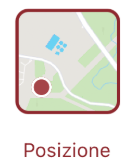
Attiva o disattiva un indicatore blu che mosta dove ti trovi (o il dispositivo su cui stai utilizzanda la nostra app) sulla mappa.
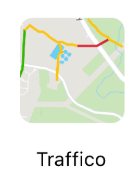
Attiva/disattiva la visualizzazione del flusso di traffico sulle strade - Il rosso indica traffic intenso, l'arancione mostra traffico moderato e il verde indica traffic scarso, guida costante!
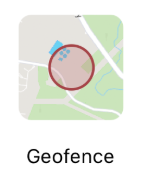
Questo pulsante attiva/disattiva la visualizzazione di eventuali geofence che hai impostato sulla mappa.
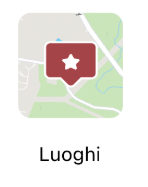
Selezionando questo opzione verranno attivate/disattivate le etichette sulla mappa, inclusi tutti i nomi delle attivita commerciali locali e i nomi delle strade. Questo sara attivo per impostazione predefinita.
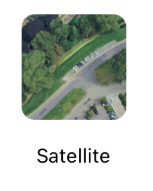
Questa modalita mappa ti consente di modificare la mappa dalla visualizzazione standard a quella satellitare.
(Nota: questo e collegato alle immagini di Google Maps. Se l'immagine satellitare che vedi per la tua proprieta sembra obsoleta, tieni presente che SafeTag Tracking non e responsabile dell'immagine satellitare.
Modalità mappa
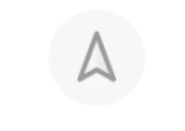
Modalità Segui: modifica la mappa in modo che ogni volta che la mappa si aggiorna "sequira" il tracker direttamente lungo il percorso che sta percorrendo, in modo da poter tener d'occhio un determinato tracker.
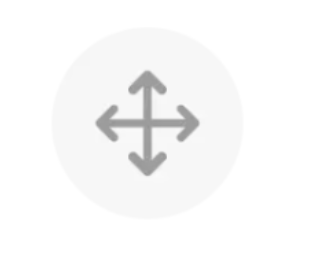
Panoramica libera - Modalita predefinita: questa funzione ti consente di spostarti sulla mappe e ingrandire/ridurre per osservare piu da vivino le cose sulla mappa. Ogni volta che le mappa si aggiorna, la mappa manterra lo zoom e la posizione dove si trovava l'ultima volta.
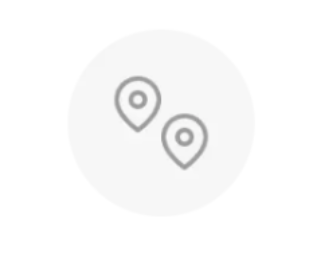
Mostra tutti i tracker: ogni volta che la mappa si aggiorna, cambiera lo zoom e la posizione in modo che vengano visualizzati tutti i tracker
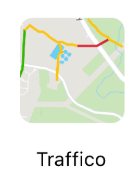
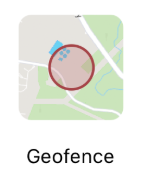
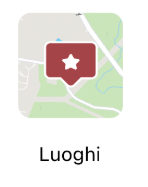
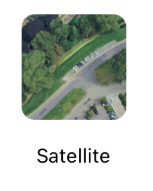
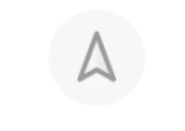
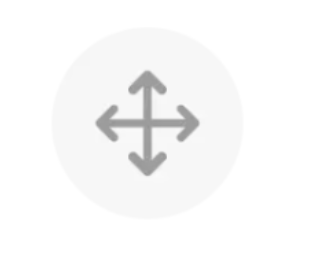
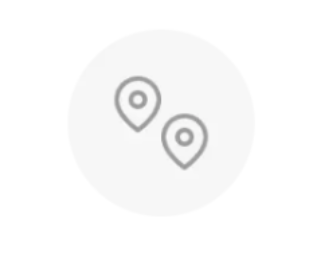
Questa risposta ti è stata utile?
Fantastico!
Grazie per il tuo feedback
Siamo spiacenti di non poterti essere di aiuto
Grazie per il tuo feedback
Feedback inviato
Apprezziamo il tuo sforzo e cercheremo di correggere l’articolo